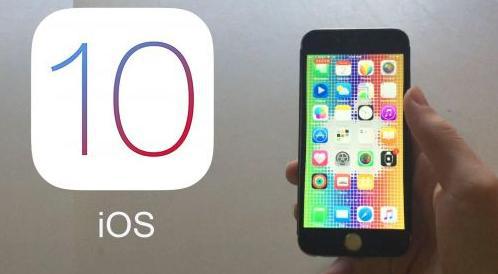u 盘装系统,轻松实现电脑系统重装与备份
时间:2024-12-31 来源:网络 人气:
你有没有想过,有一天你的电脑突然罢工了,而你又不想花大价钱去修,怎么办呢?别急,今天就来给你揭秘一个省钱又实用的技能——用U盘装系统!是的,你没听错,就是那个小小的U盘,它不仅能存文件,还能拯救你的电脑,让它焕然一新。下面,就让我带你一步步走进这个神奇的U盘装系统世界吧!
U盘,你的电脑急救小能手

想象你的电脑突然像得了重感冒,怎么也启动不了了。这时候,你可能会想到去修电脑店,但你知道这要花多少钱吗?而如果你有一个U盘装的系统,那情况就完全不一样了。只需几步操作,你的电脑就能重获新生。
第一步:选对U盘,准备就绪

首先,你得有一个U盘。别小看这个小小的U盘,它可是装系统的大功臣。不过,可不是随便一个U盘都能胜任这个重任的。你得确保你的U盘至少有8GB的容量,这样才能放下系统文件。而且,U盘的速度也要快,这样才能提高装系统的效率。
第二步:制作U盘启动盘
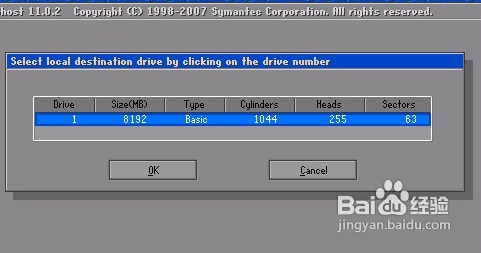
有了合适的U盘,接下来就是制作U盘启动盘了。这可是关键一步,因为只有制作成启动盘,U盘才能引导电脑启动。市面上有很多制作工具,比如老毛桃、优启通、冰封U等,都是不错的选择。以老毛桃为例,你只需要下载软件,按照提示操作,就能轻松制作出启动盘。
第三步:下载系统镜像
U盘启动盘准备好了,接下来就是下载系统镜像了。这个系统镜像可以是Windows XP、Windows 7、Windows 10等,根据你的需求来选择。系统镜像通常是以ISO文件的形式存在的,你可以从官方网站或者一些技术论坛下载。
第四步:安装系统
一切准备就绪后,就可以开始安装系统了。首先,将U盘插入电脑,重启电脑,并按住某个键(通常是F2或Del键)进入BIOS设置。在BIOS设置中,将启动顺序设置为从U盘启动,然后保存设置并退出。
重启电脑后,电脑会从U盘启动,进入一个迷你操作系统,也就是PE系统。在PE系统中,你可以选择安装系统。按照提示操作,选择安装源(即U盘中的系统镜像文件),然后开始安装。安装过程中,电脑可能会重启几次,耐心等待即可。
第五步:完成安装
当系统安装完成后,电脑会自动重启。此时,你的电脑就已经成功安装了新的系统。你可以根据自己的需求,对系统进行一些设置,比如安装驱动、设置桌面背景等。
小贴士:
1. 在制作U盘启动盘时,一定要确保U盘中的数据已经备份,因为制作过程中会清除U盘上的所有数据。
2. 在安装系统时,如果遇到问题,可以查阅相关教程或者寻求技术支持。
3. 为了提高U盘的寿命,建议定期检查U盘的健康状况,并在使用完毕后安全移除。
4. 如果你经常需要使用U盘装系统,可以考虑购买一个专用的U盘启动盘,这样使用起来会更加方便。
用U盘装系统不仅省钱,而且操作简单,是电脑爱好者必备的技能之一。快来试试吧,让你的电脑焕发新生!
相关推荐
教程资讯
教程资讯排行